目录
引言
这篇博客是结合众多作者博客的基础上进行实践和整理出来的。从整体上来看,大部分的博客在整体流程上都没什么问题,但基本在SDK合成细节的描述往往不够详细,容易造成不少的误区,被坑在里面了都不知道。针对这个问题和躺过的坑,在整理做了更细致的描述,避免再犯。同时也有一些不明白的地方,有待进一步实践解惑,如有明白的博友欢迎留言。
1、创建workspace项目
1、现在桌面新建一个安放SDK的文件夹【ZMTest-library】文件夹,待用
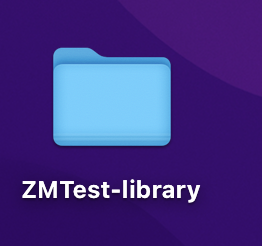
2、打开Xcode,创建一个工作空间【workspace(流程: Xcode—File—New—Workspace 快捷键 :command +N = 创建项目)】,并把创建好的【workspace】添加到【TestSpace】文件中
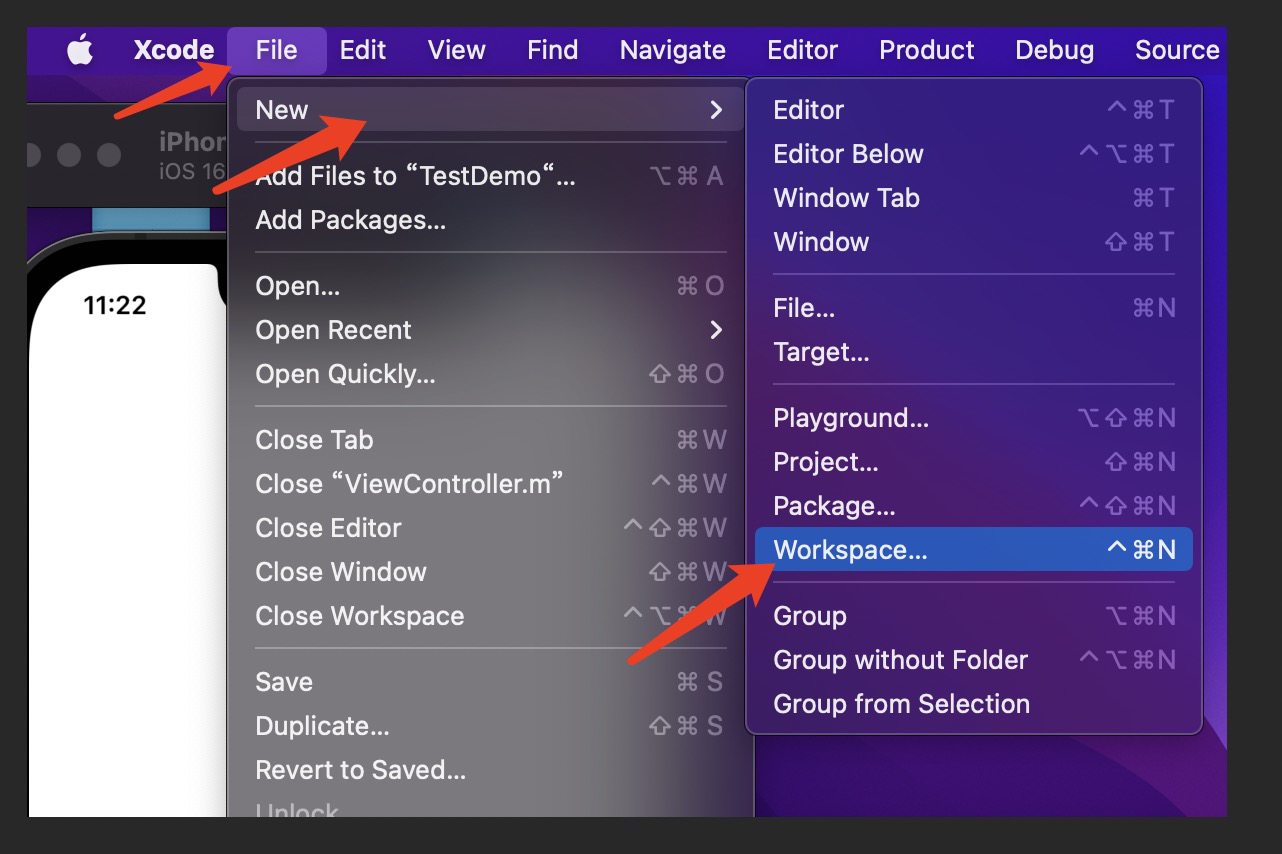
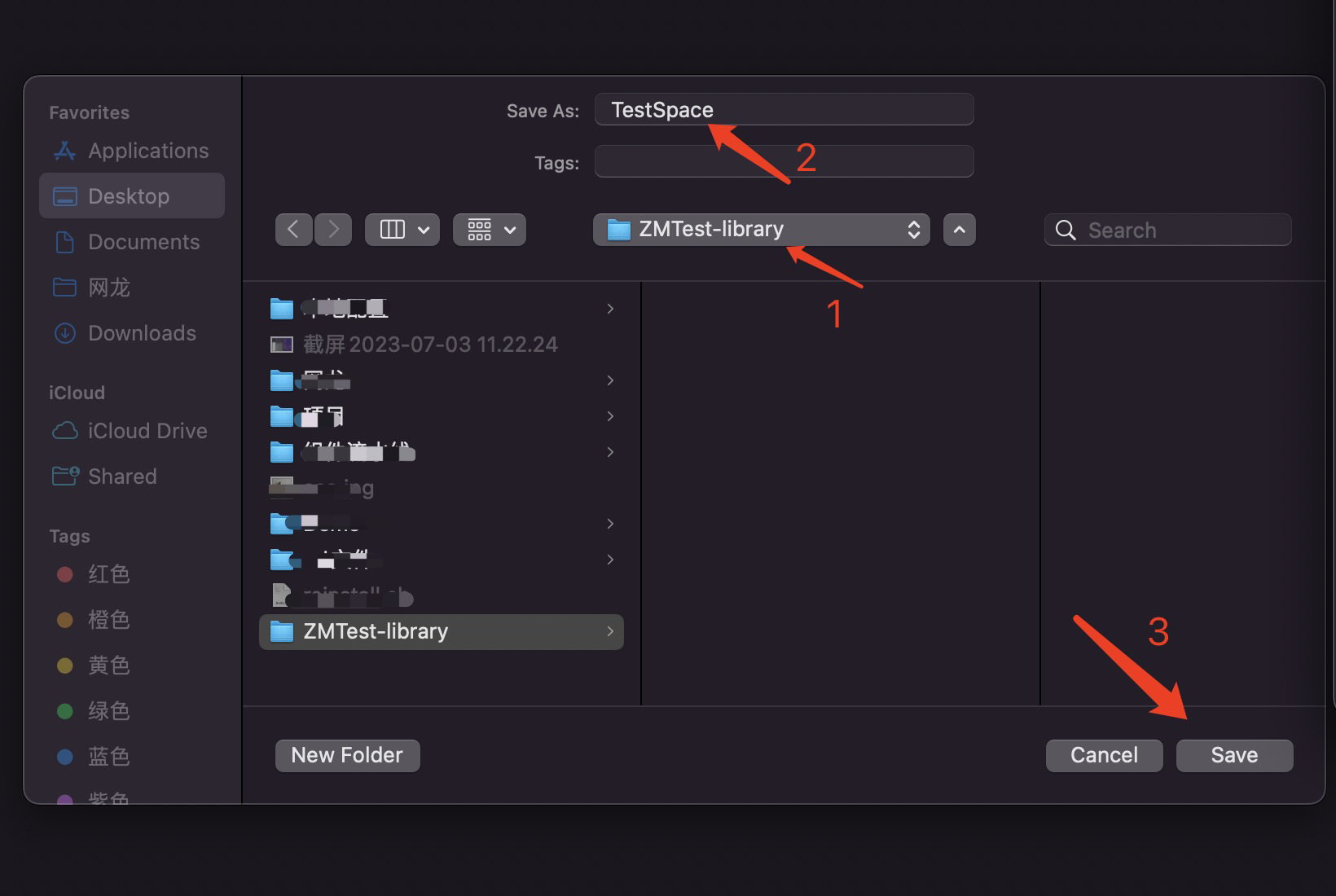 创建结果:
创建结果:
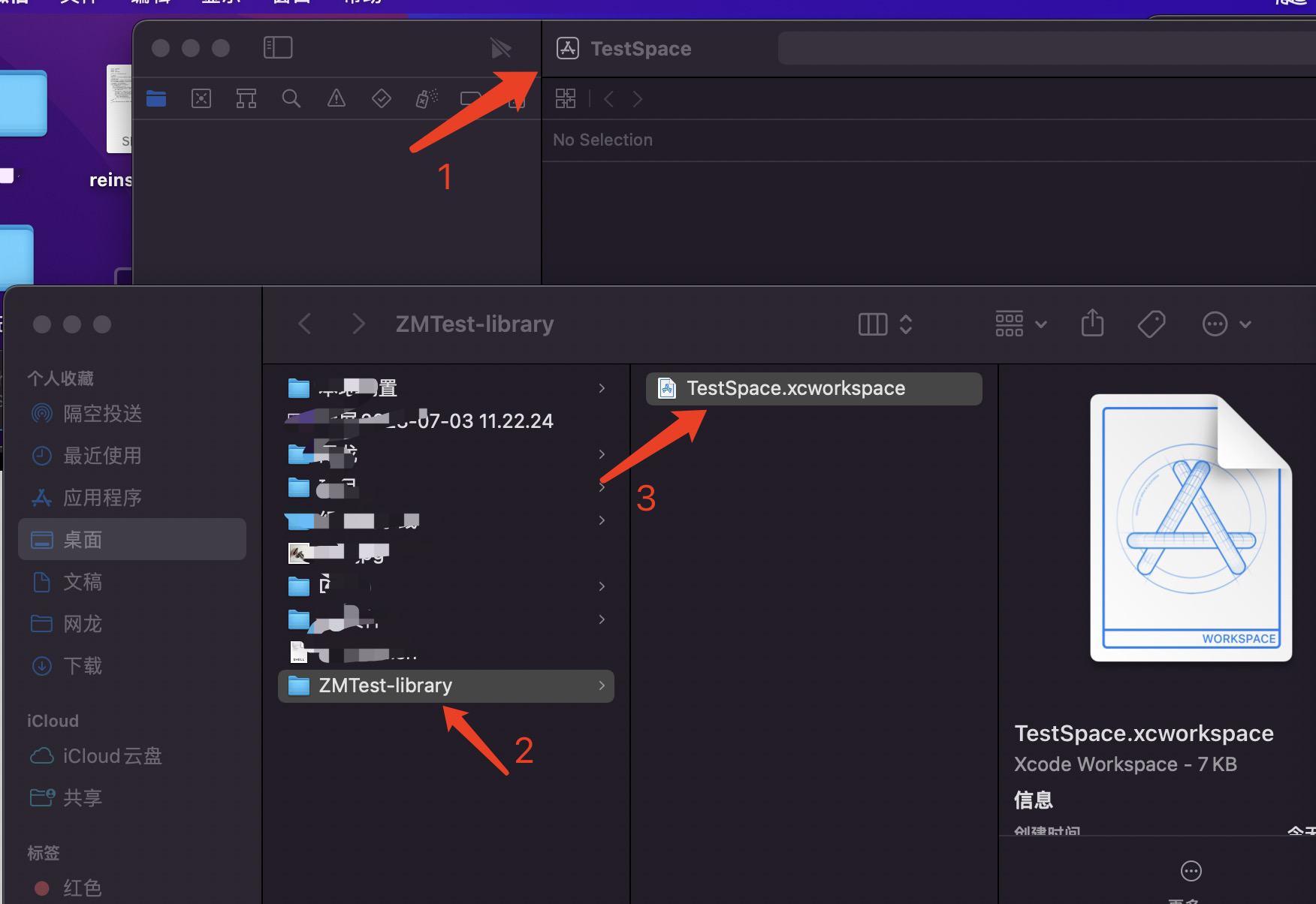
2、创建SDK
1、打开【TestSpace.xcworkspace】文件,创建project
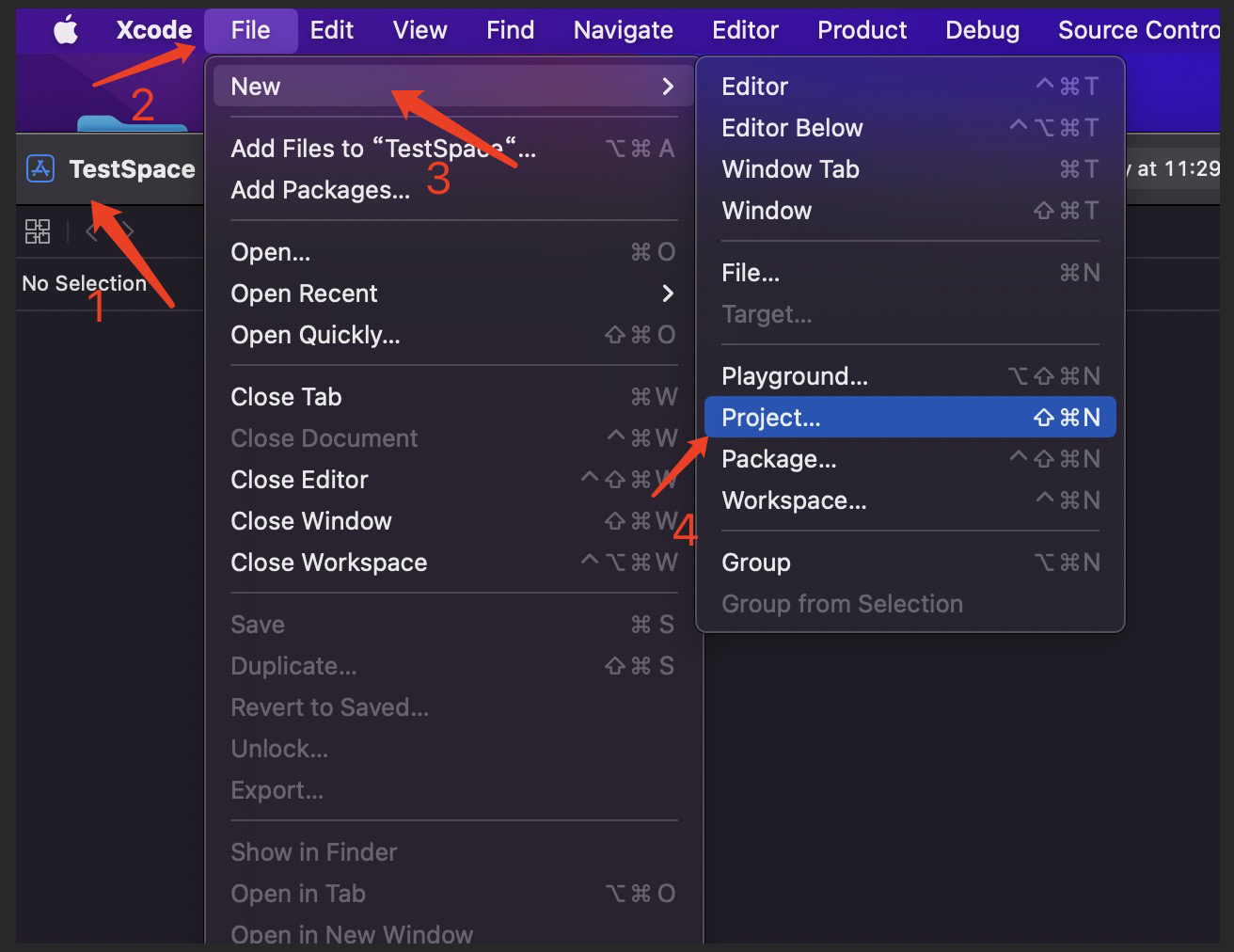
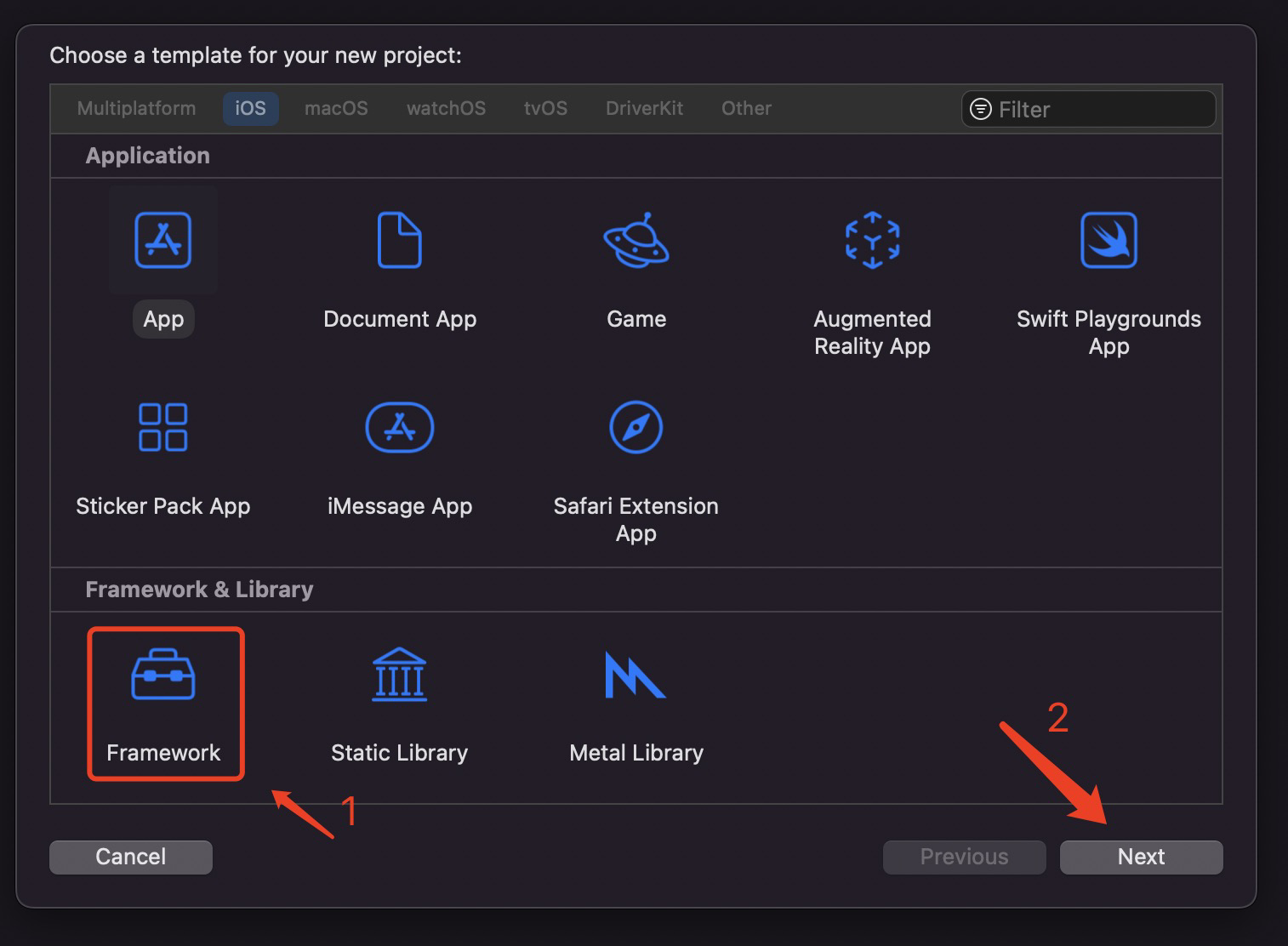
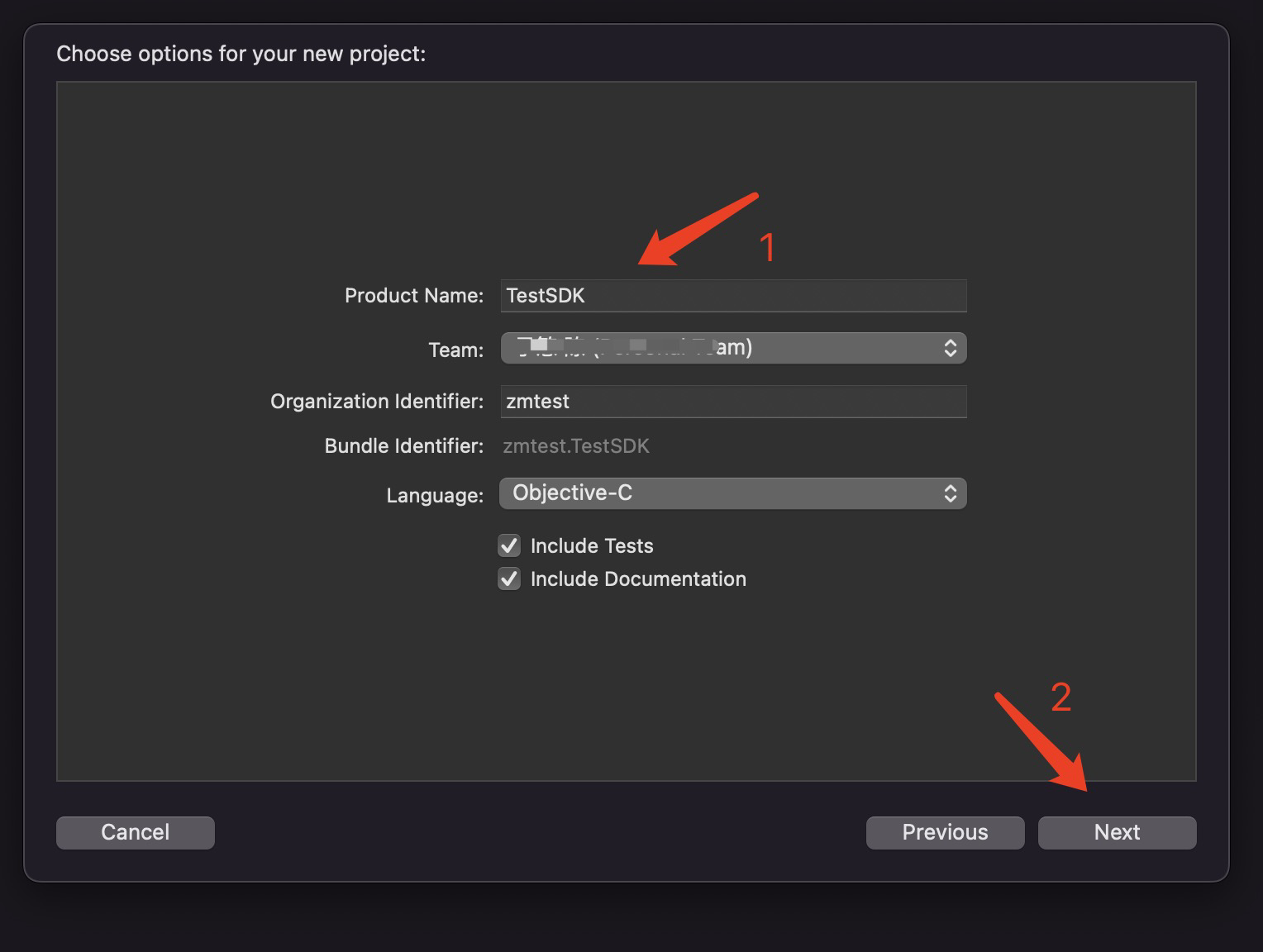
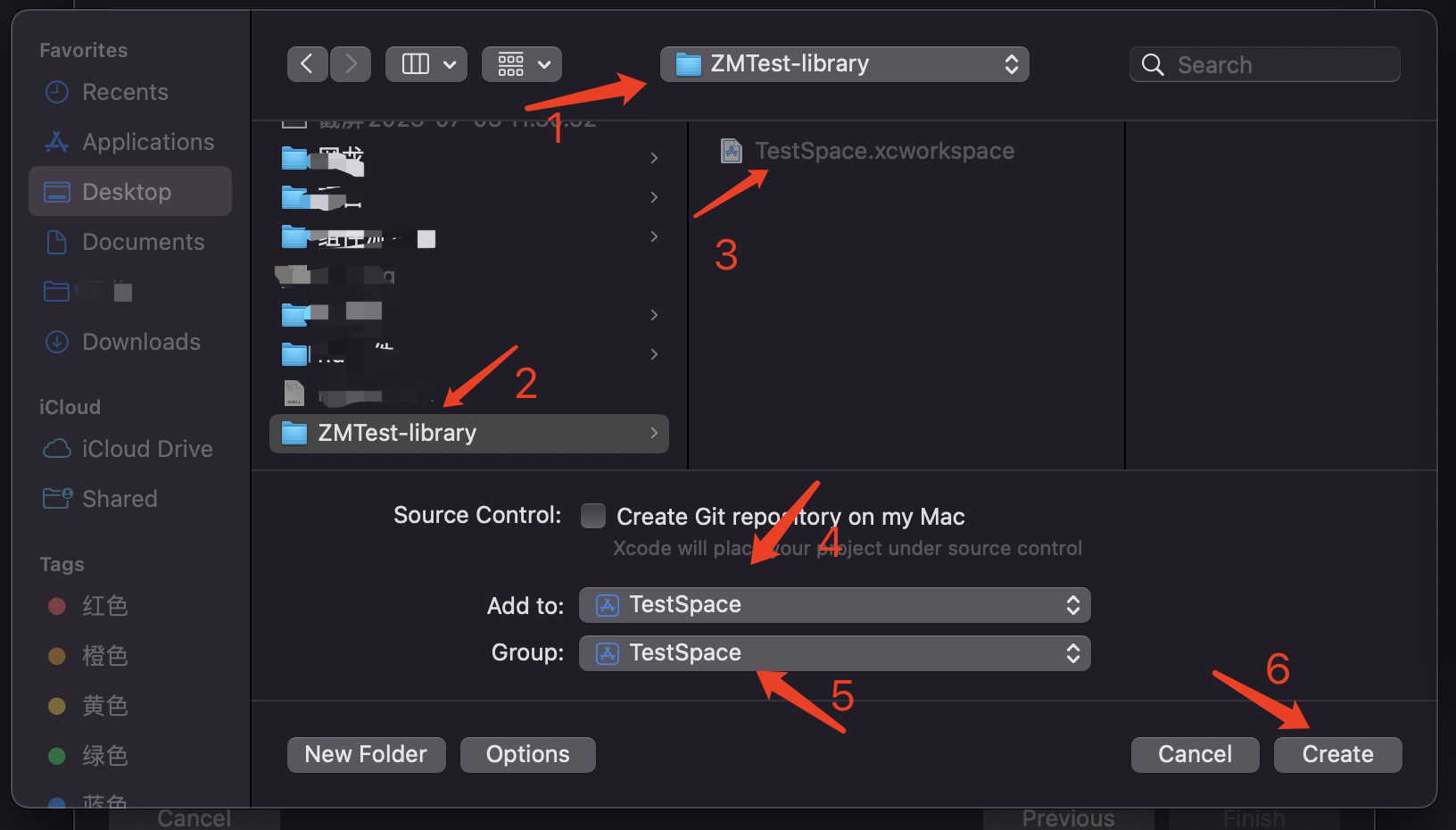 成功结果:
成功结果:
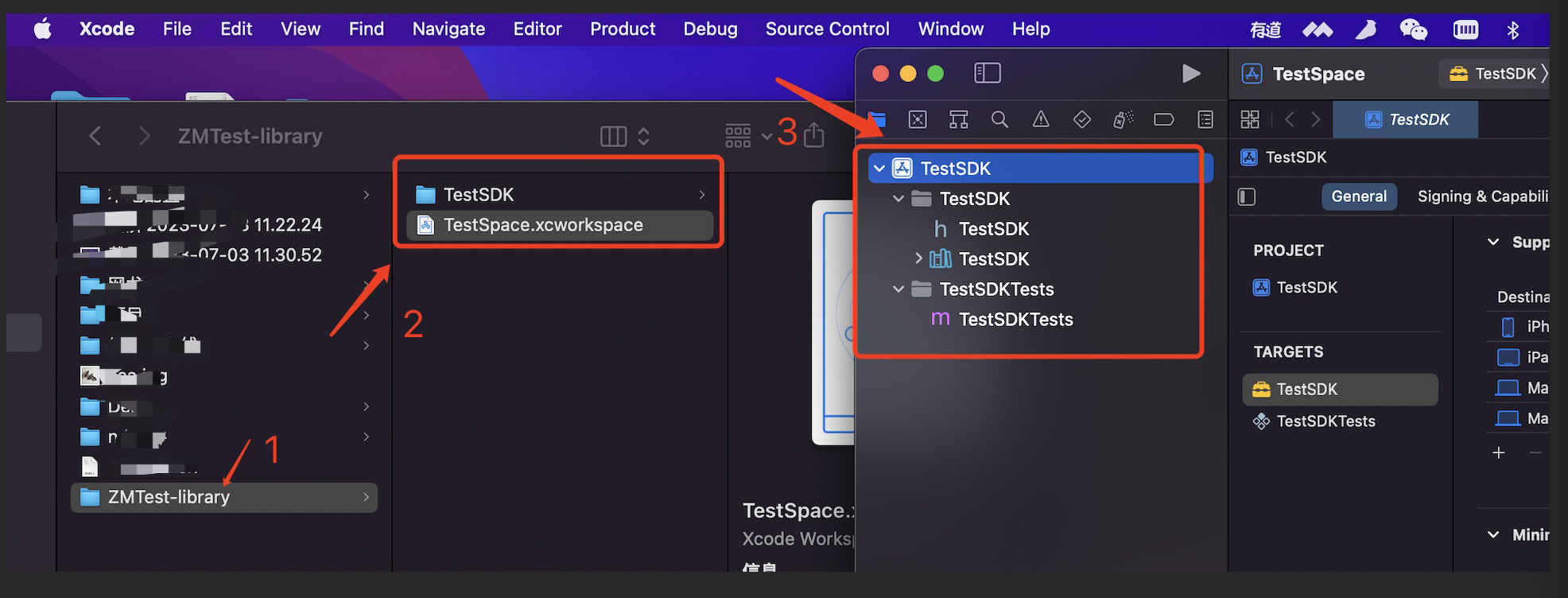
3、创建Demo
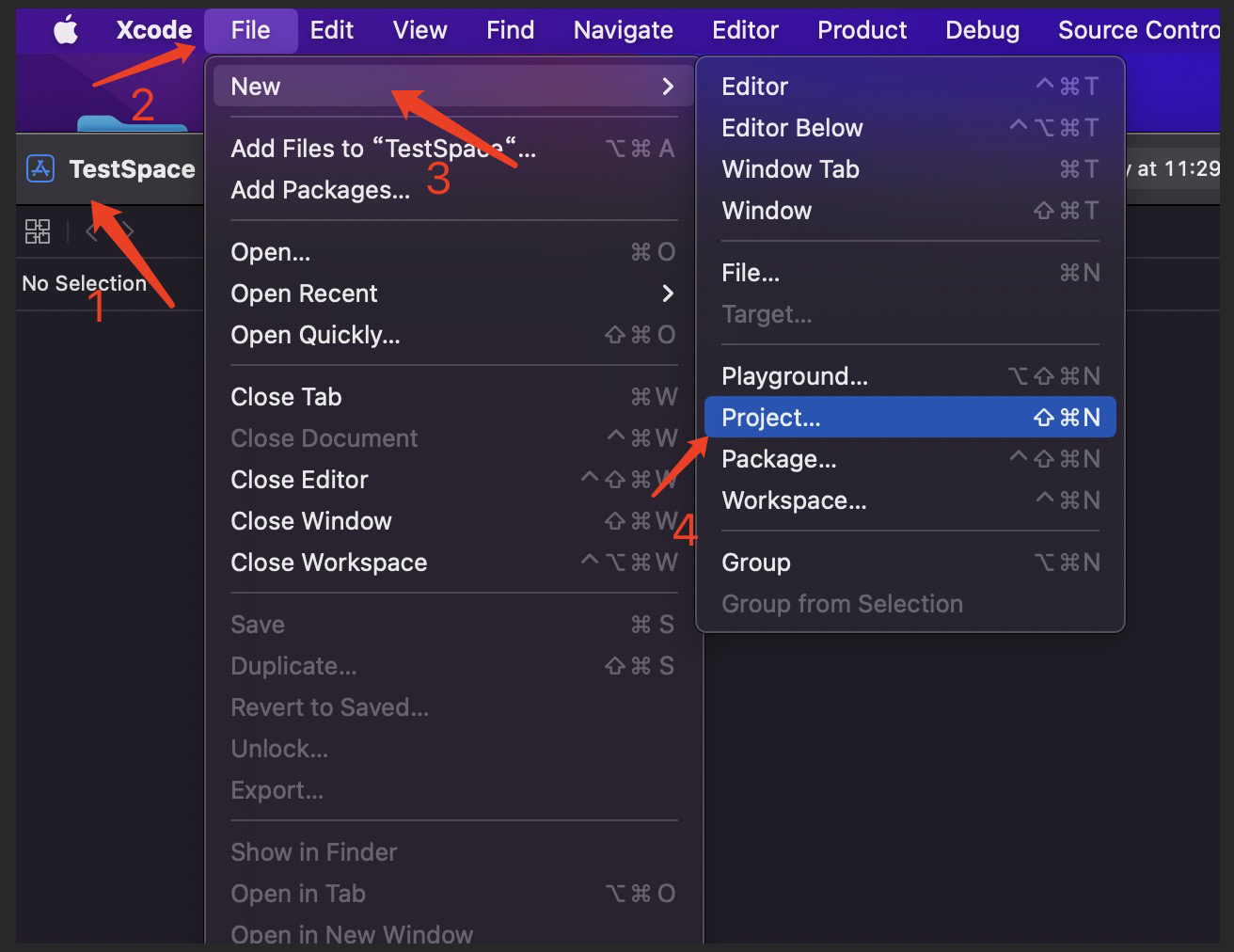
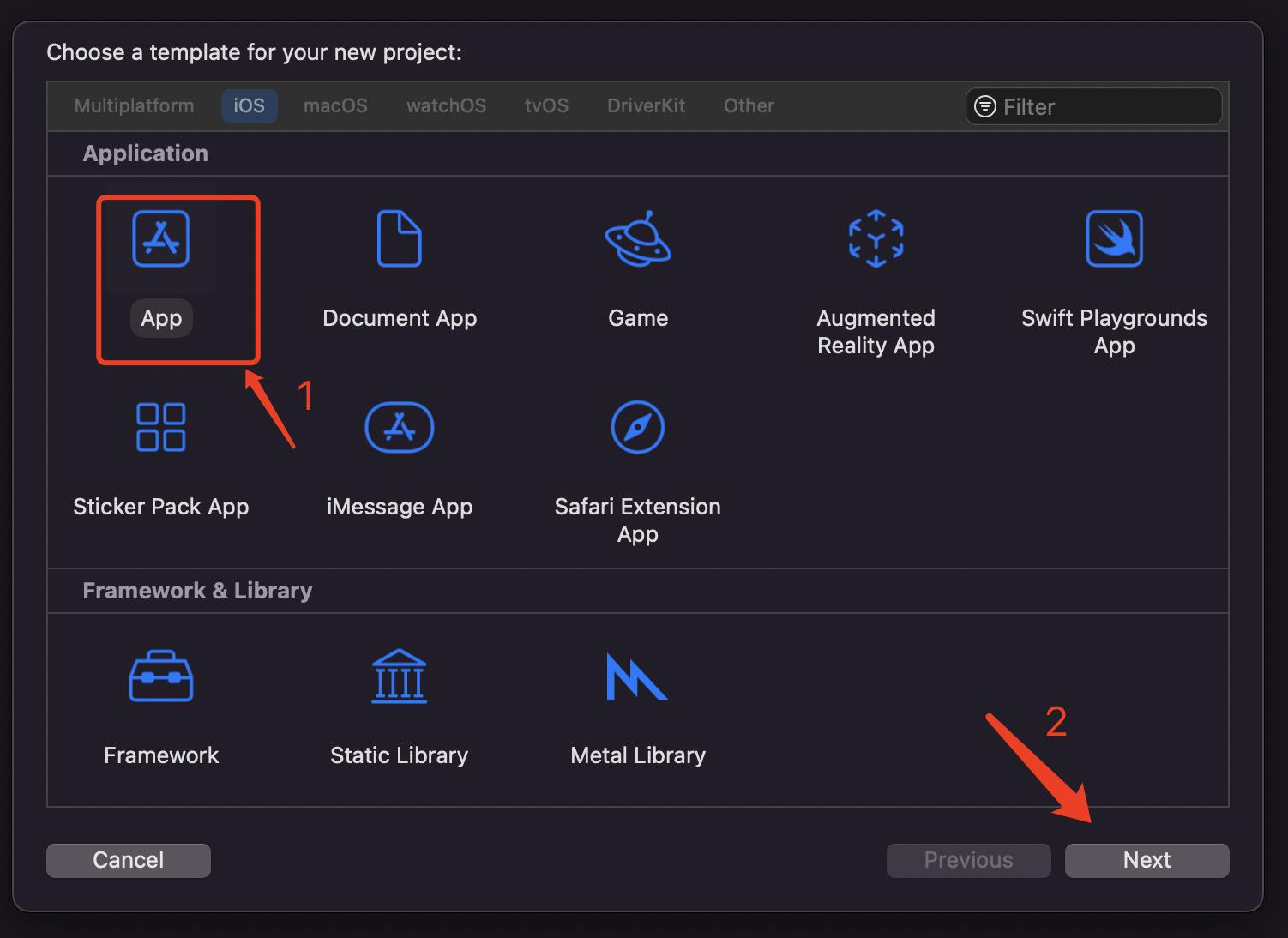
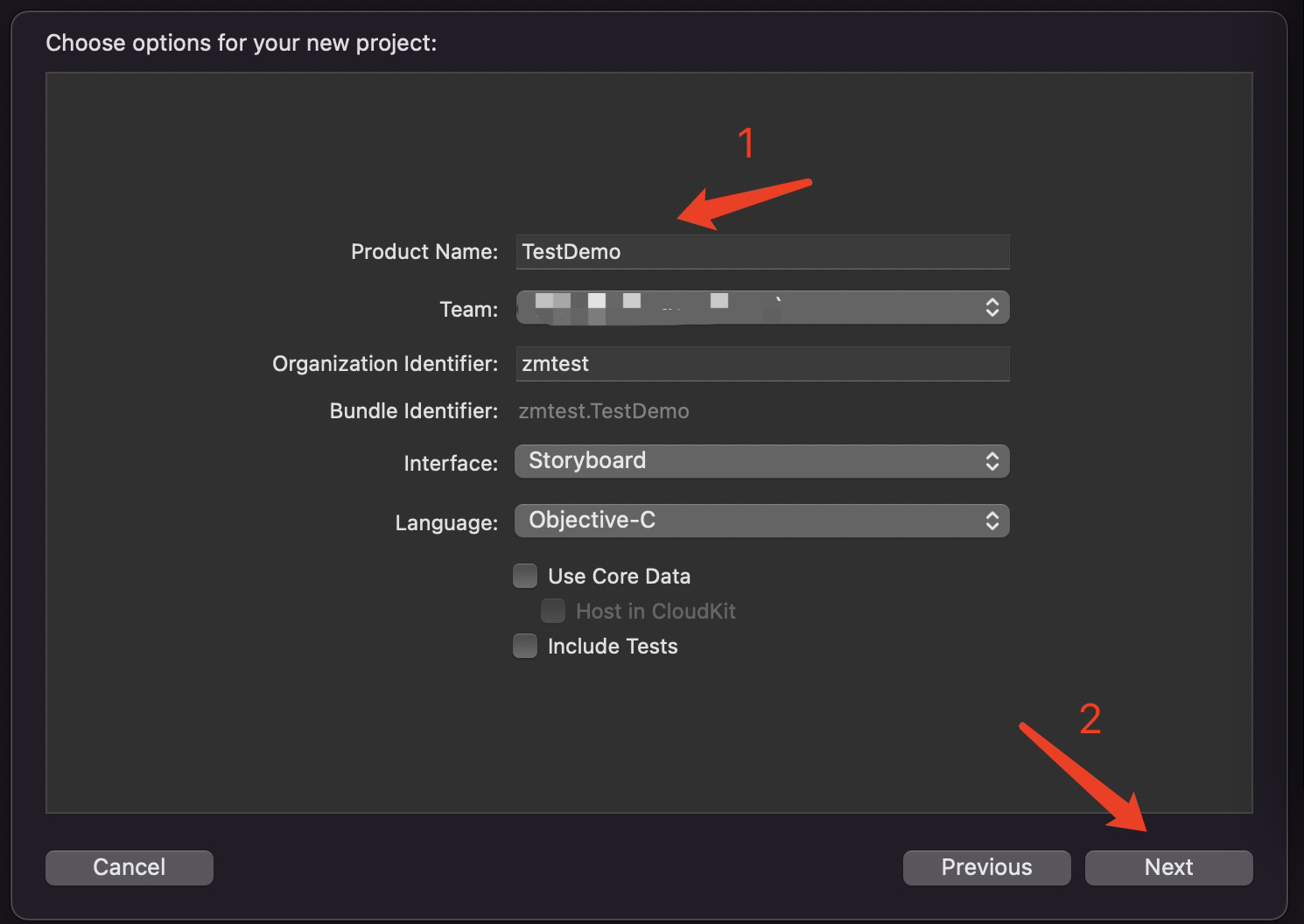
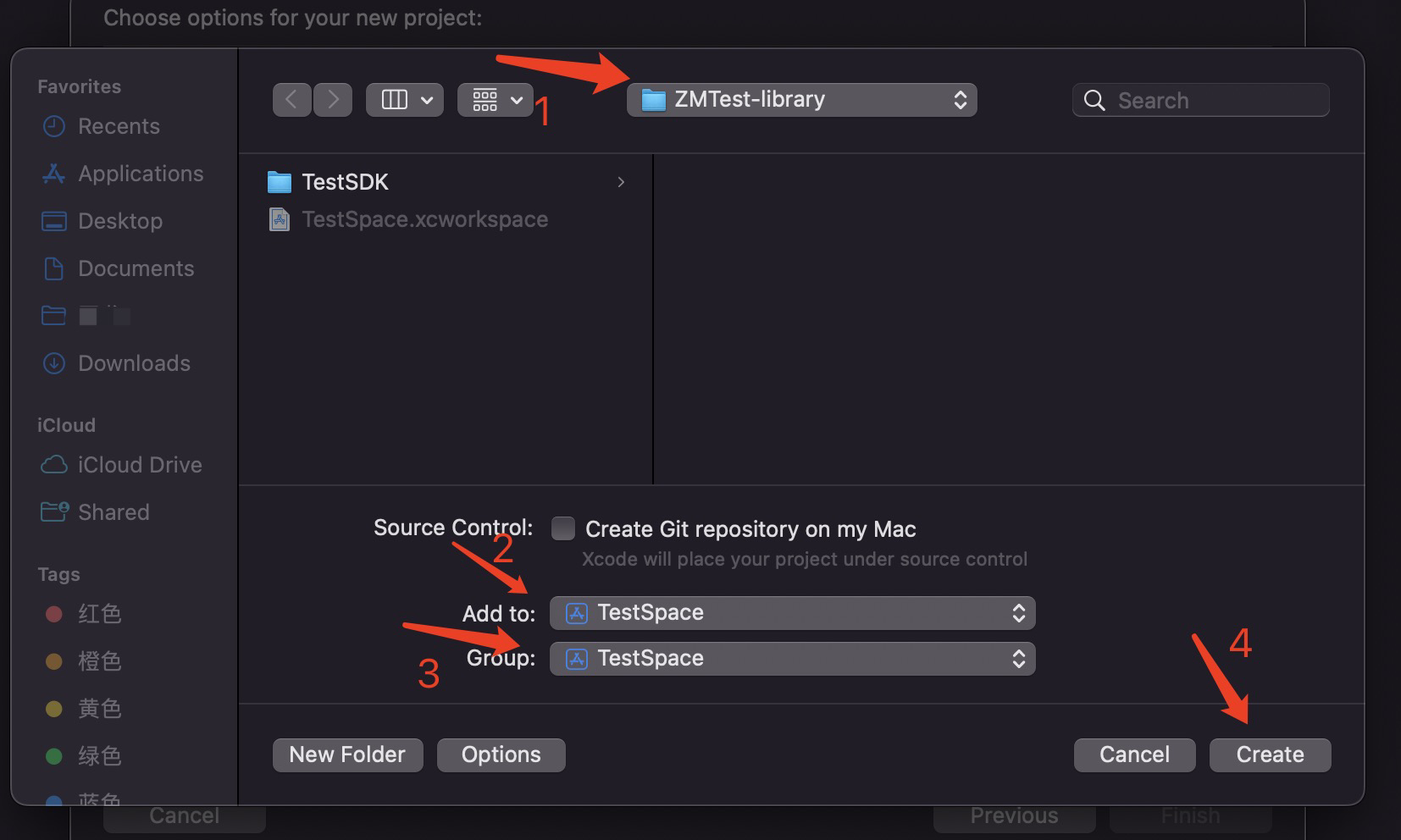 成功效果图
成功效果图
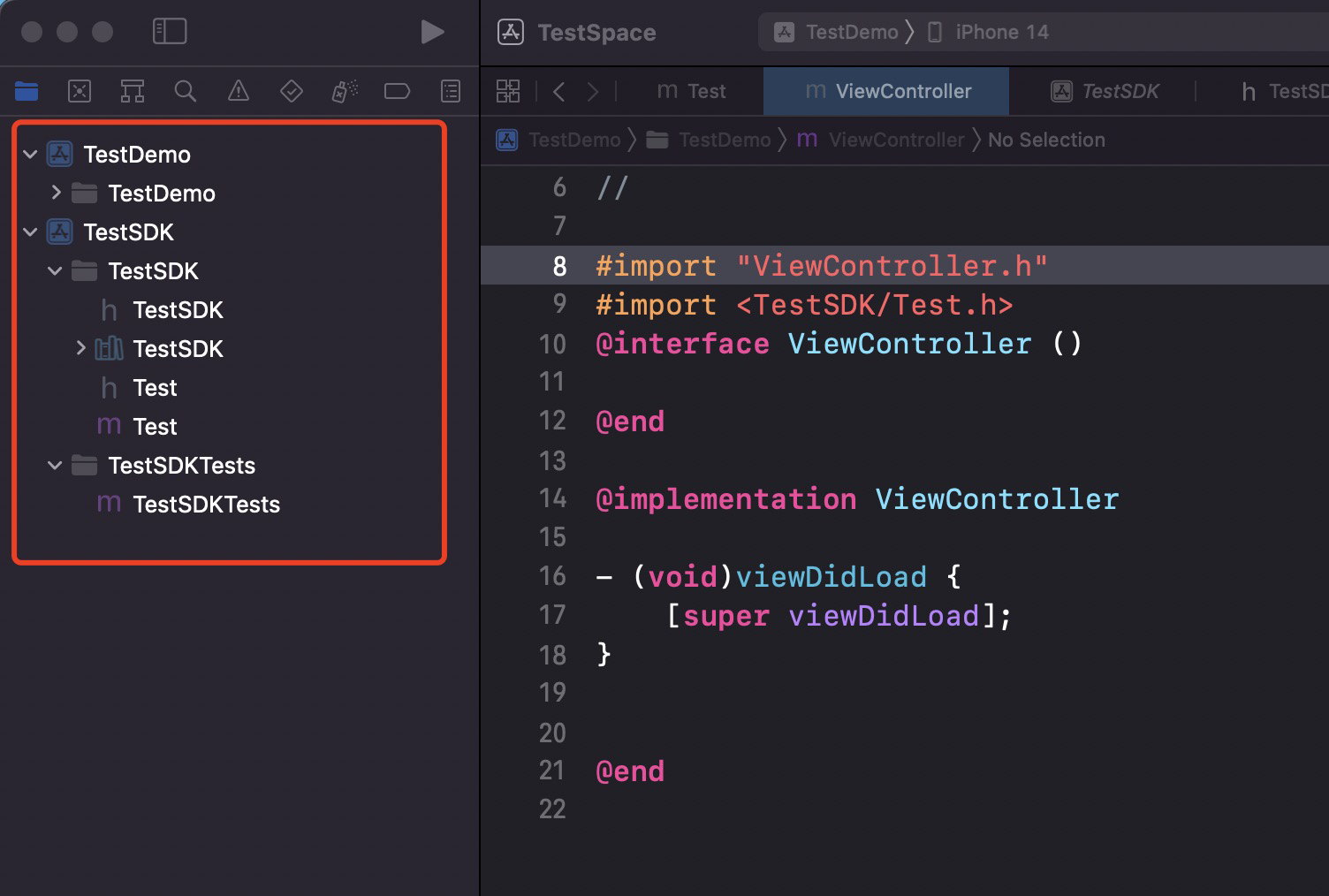
4、创建 Aggregate 文件关联SDK
命名为【SDK】
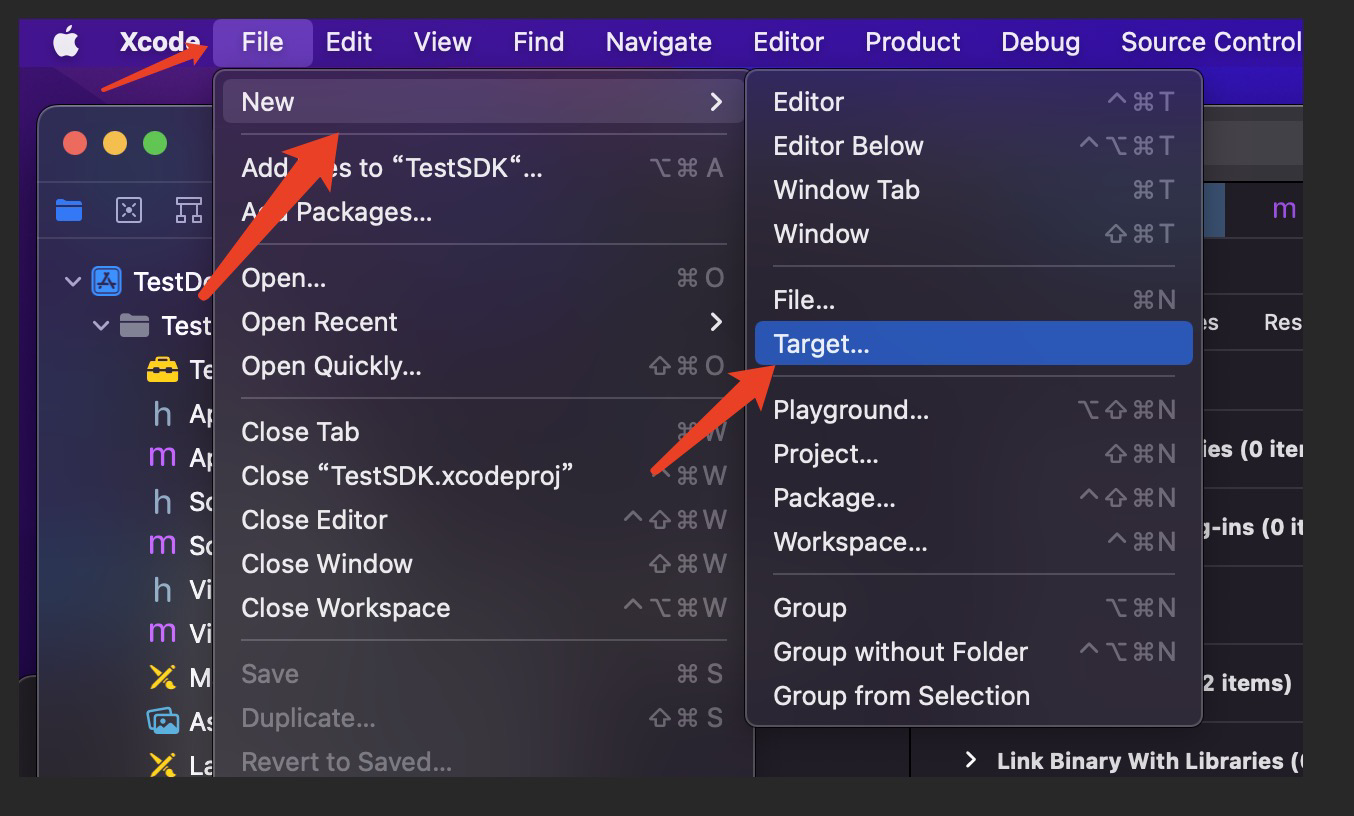
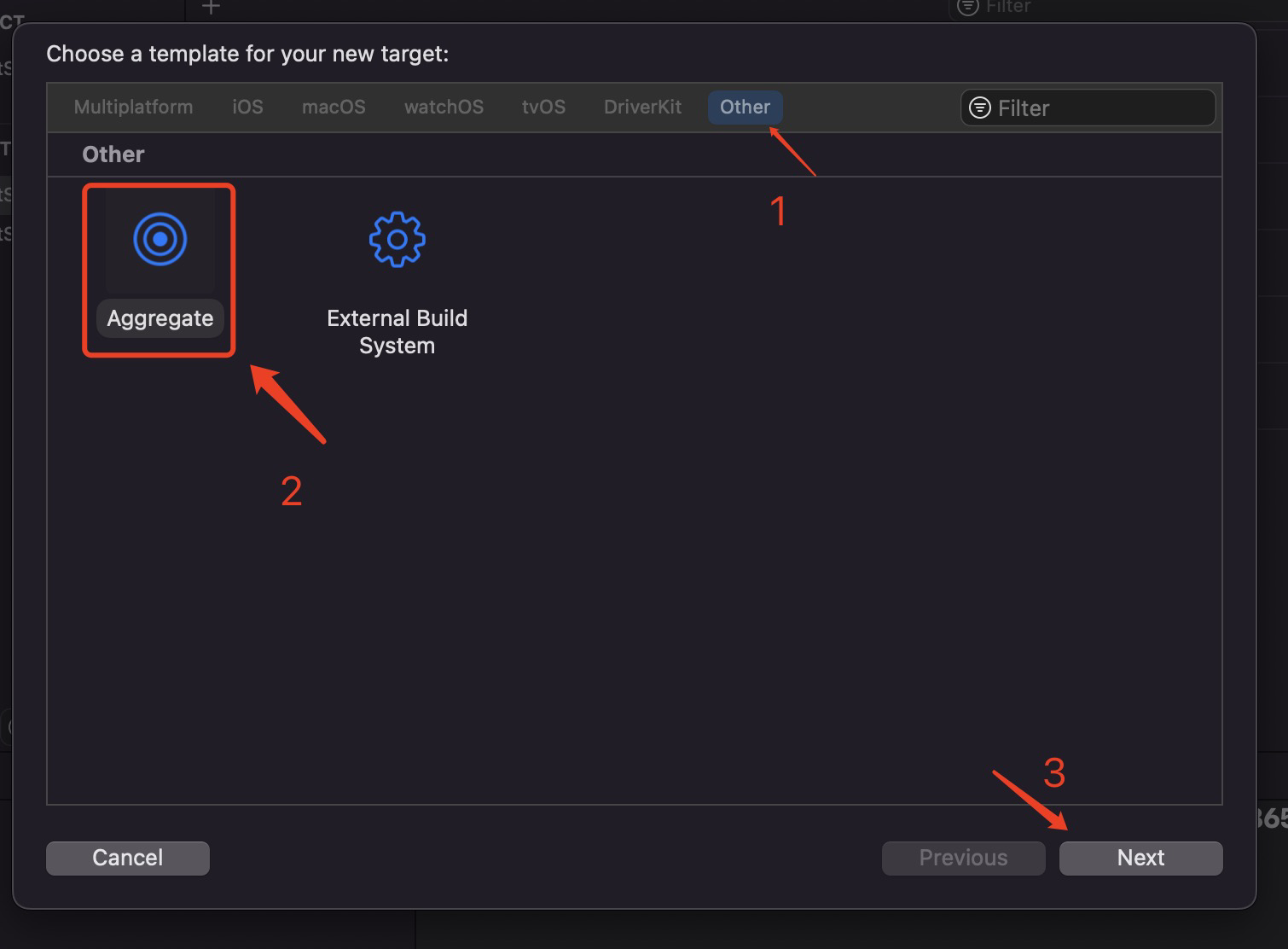
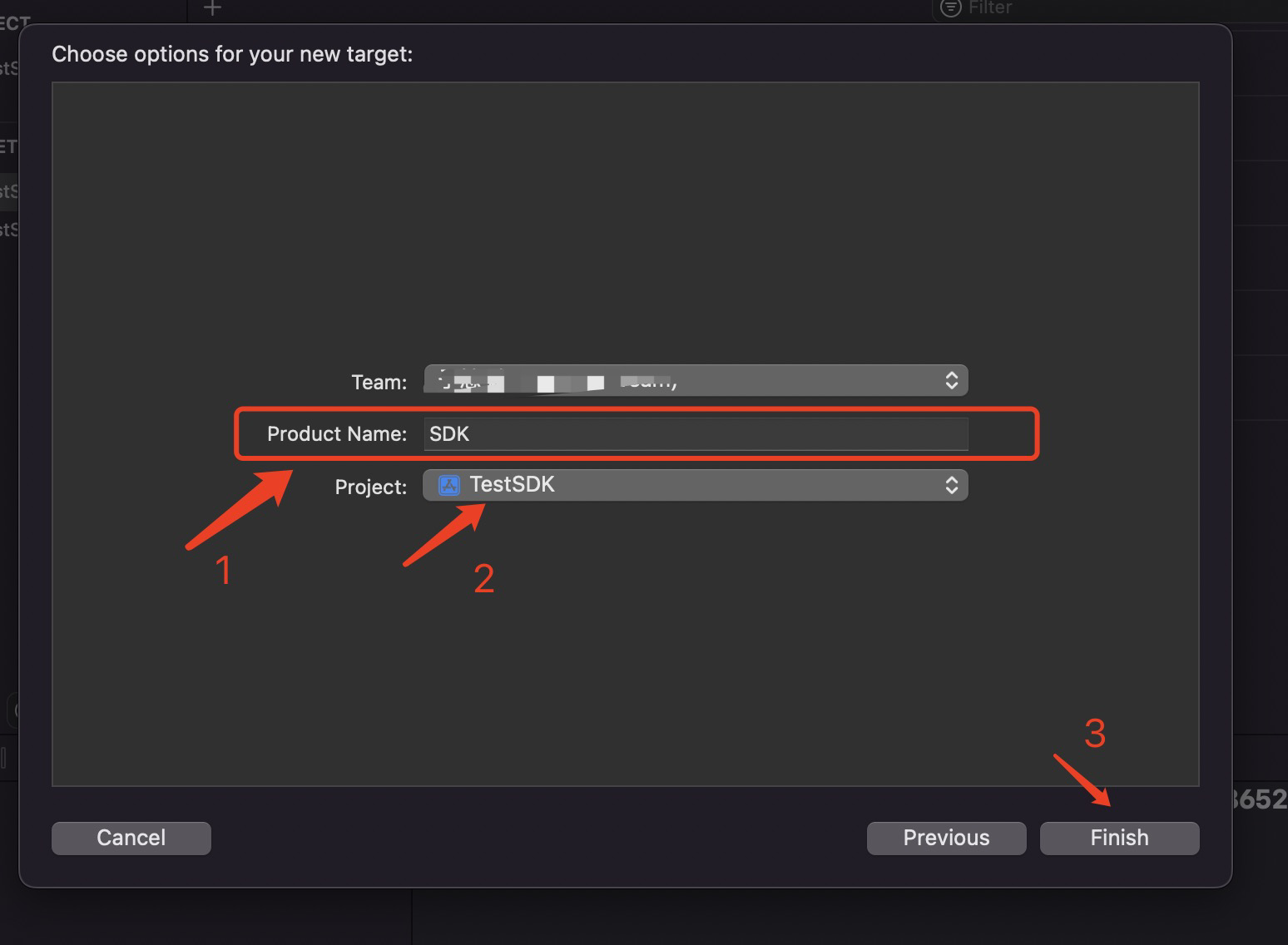
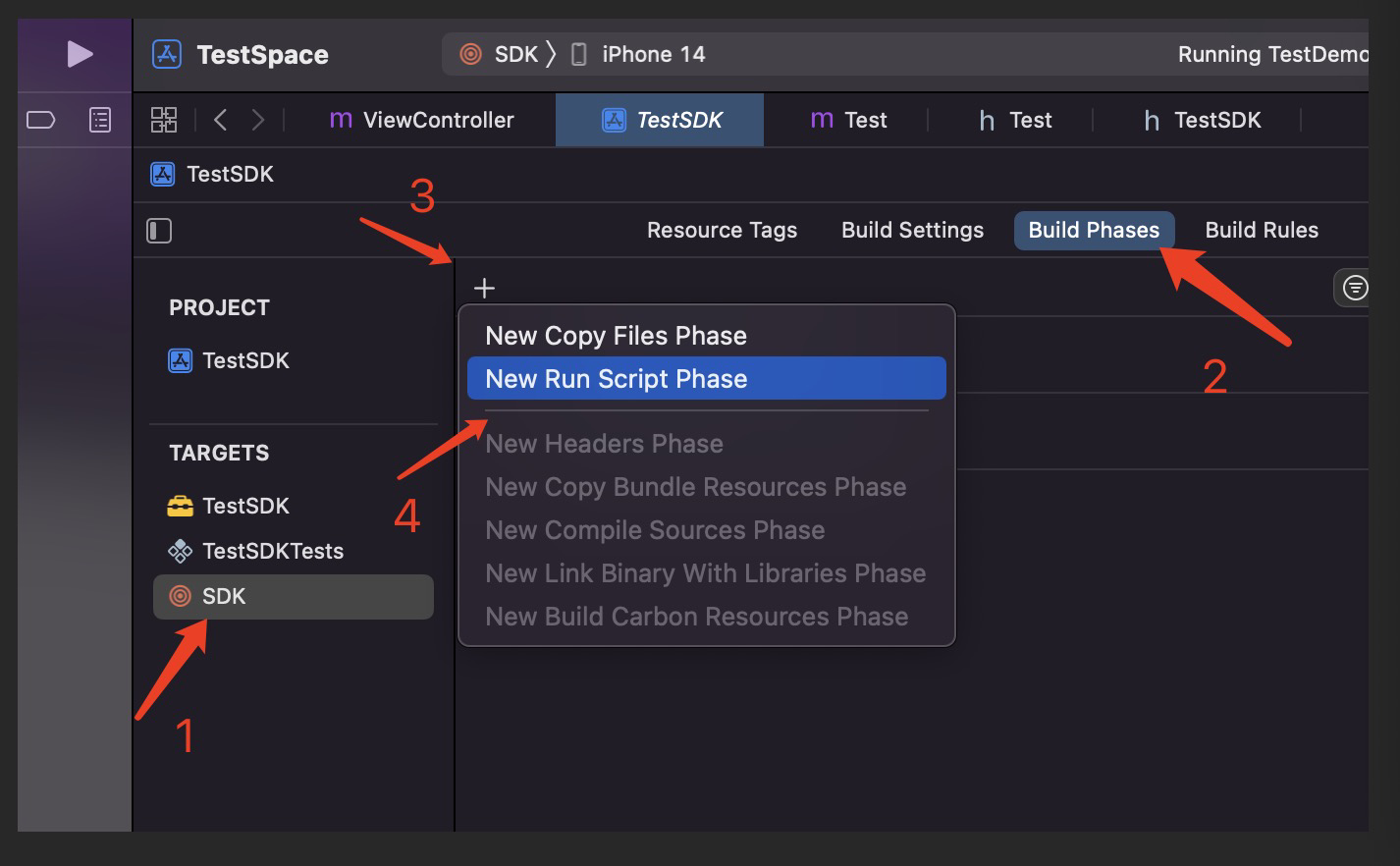 添加脚本:
添加脚本:
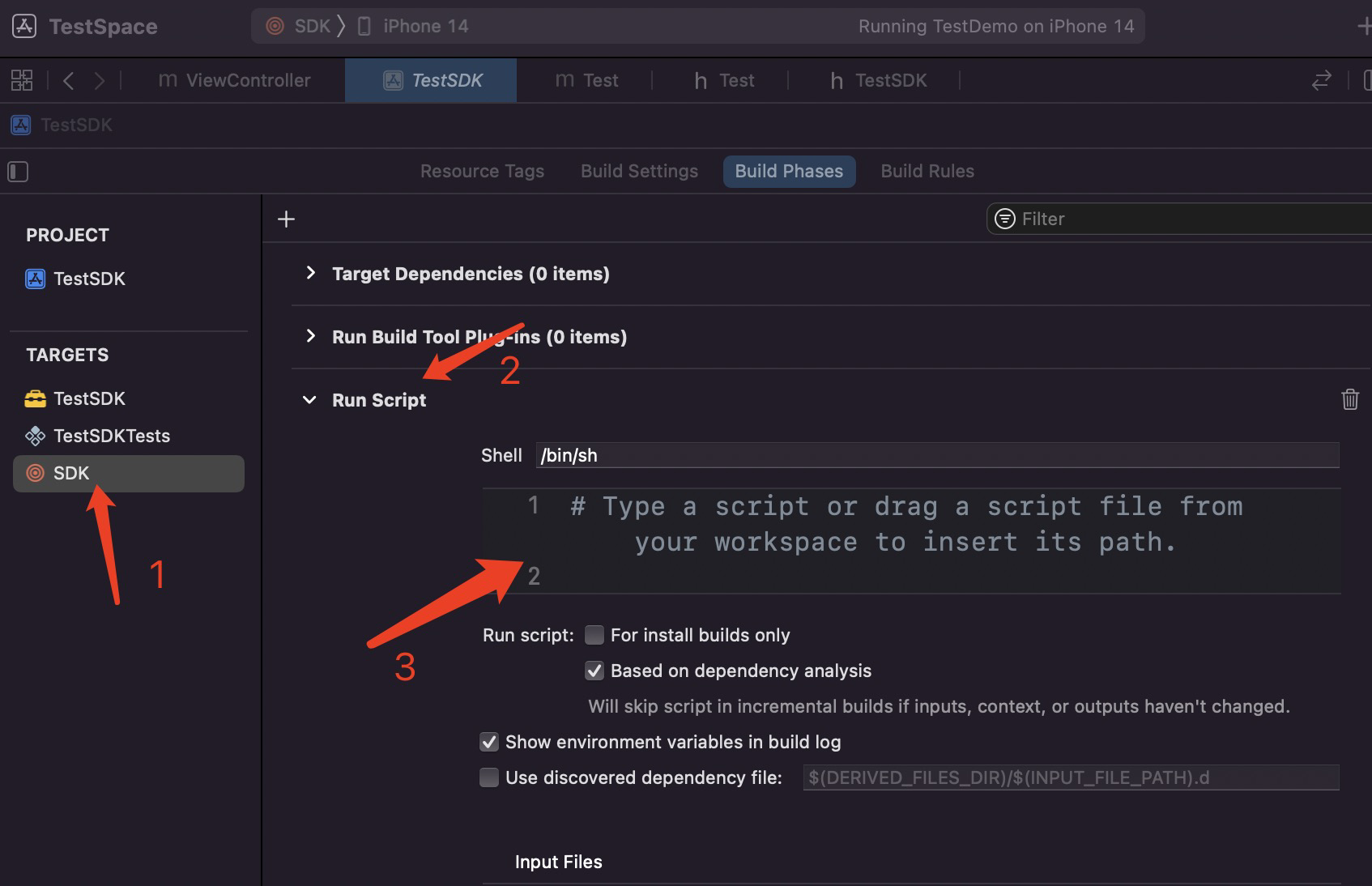 脚本如下:
脚本如下:
#!/bin/sh
#要build的target名
TARGET_NAME=${PROJECT_NAME}
if [[ $1 ]]
then
TARGET_NAME=$1
fi
UNIVERSAL_OUTPUT_FOLDER="${SRCROOT}/${PROJECT_NAME}/"
#创建输出目录,并删除之前的framework文件
mkdir -p "${UNIVERSAL_OUTPUT_FOLDER}"
rm -rf "${UNIVERSAL_OUTPUT_FOLDER}/${TARGET_NAME}.framework"
#分别编译模拟器和真机的Framework
xcodebuild -target "${TARGET_NAME}" ONLY_ACTIVE_ARCH=NO -configuration ${CONFIGURATION} -sdk iphoneos BUILD_DIR="${BUILD_DIR}" BUILD_ROOT="${BUILD_ROOT}" clean build
xcodebuild -target "${TARGET_NAME}" ONLY_ACTIVE_ARCH=NO -configuration ${CONFIGURATION} -sdk iphonesimulator BUILD_DIR="${BUILD_DIR}" BUILD_ROOT="${BUILD_ROOT}" clean build
#拷贝framework到univer目录
cp -R "${BUILD_DIR}/${CONFIGURATION}-iphonesimulator/${TARGET_NAME}.framework" "${UNIVERSAL_OUTPUT_FOLDER}"
lipo "${BUILD_DIR}/${CONFIGURATION}-iphonesimulator/${TARGET_NAME}.framework/${TARGET_NAME}" -remove arm64 -output "${BUILD_DIR}/${CONFIGURATION}-iphonesimulator/${TARGET_NAME}.framework/${TARGET_NAME}"
#合并framework,输出最终的framework到build目录
lipo -create -output "${UNIVERSAL_OUTPUT_FOLDER}/${TARGET_NAME}.framework/${TARGET_NAME}" "${BUILD_DIR}/${CONFIGURATION}-iphonesimulator/${TARGET_NAME}.framework/${TARGET_NAME}" "${BUILD_DIR}/${CONFIGURATION}-iphoneos/${TARGET_NAME}.framework/${TARGET_NAME}"
#删除编译之后生成的无关的配置文件
dir_path="${UNIVERSAL_OUTPUT_FOLDER}/${TARGET_NAME}.framework/"
for file in ls $dir_path
do
if [[ ${file} =~ ".xcconfig" ]]
then
rm -f "${dir_path}/${file}"
fi
done
#判断build文件夹是否存在,存在则删除
if [ -d "${SRCROOT}/build" ]
then
rm -rf "${SRCROOT}/build"
fi
rm -rf "${BUILD_DIR}/${CONFIGURATION}-iphonesimulator" "${BUILD_DIR}/${CONFIGURATION}-iphoneos"
#打开合并后的文件夹
open "${UNIVERSAL_OUTPUT_FOLDER}"
拷贝关联后如图:
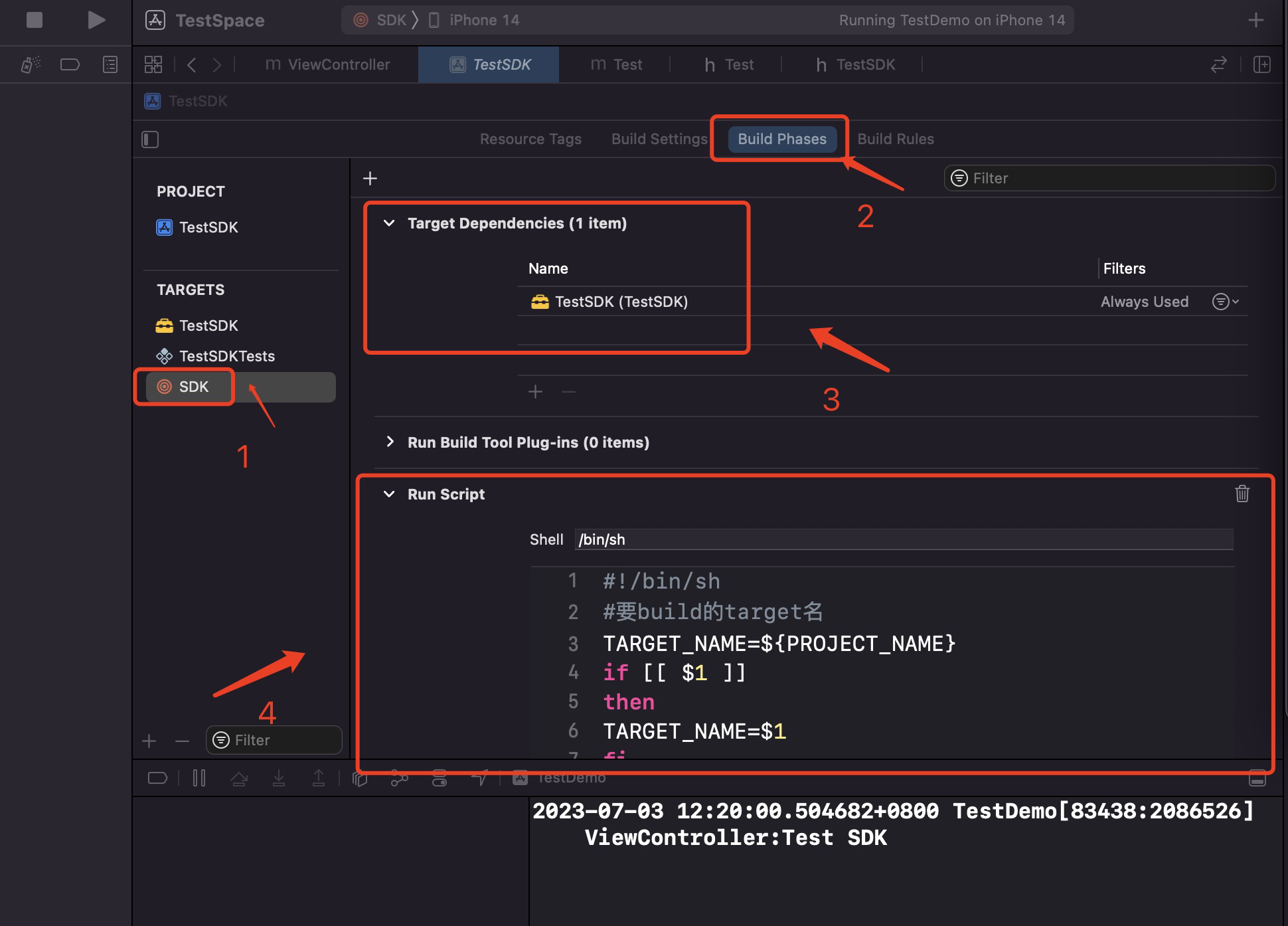
5、SDK工程配置
1、这里创建一个Test类
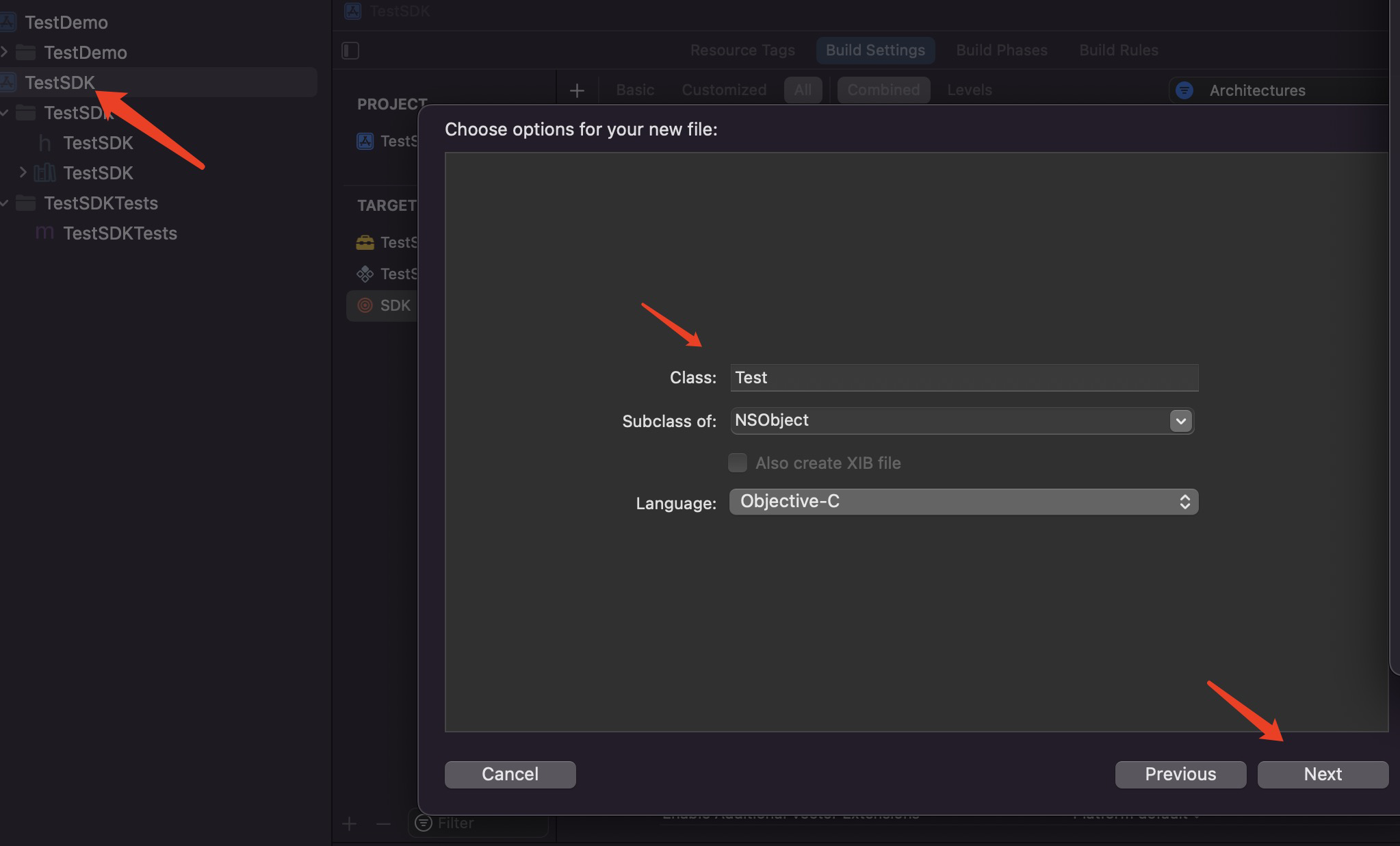 方法实现:
方法实现:
+ (NSString *)testPrint {
return @"Test SDK";
}
SDK工程配置处理
点击目标工程 >> 选择你创建的Framework >> 点击工程设置 >> 做出如下修改
#1、(必)选择库类型:1、StaticLibrary是静态库;2、RelocatableObjectFile是动态库
Build Settings >> Mach-O Type >> Static Library
#2、(必)设置适配所有模拟器/真机机型架构
Build Settings >> Build Active Architecture Only 设为NO
#3、(必)增加机型配置
Build Setting >> Architectures >(增加)> armv7s
#4、死代码剥离
Build Settings >> Dead Code Stripping >> 设置为NO
#5、复制过程中删除调试符号
Build Settings >> Strip Debug Symbols During Copy >> 全部设置为NO
#6、
Build Settings >> Strip Style >> 设置为Non-Global Symbols
#7、是否连接到标准库
Build Settings >> Link With Standard Libraries >> 设置为 NO
#8、配置 Bitcodes
Build Settings >> Enable Bitcodes >> 设置为 NO
#9、添加 -ObjC
Build Settings >> Other Linker Flags >> 添加-ObjC
#10、配置Build Active Architecture Only
# 设置为yes表示它只编译当前的architecture版本
# 设置为no表示会编译所有的版本
# 为了提高编译速度:
# 一般debug的时候可以选择设置为yes,release的时候要改为no,以适应不同设备。
Build Settings >> Build Active Architecture Only >> 设置为 NO
#11、配置Perform Single-Object Prelink为YES
Build Settings >> Perform Single-Object Prelink >> 设置为 YES
#11、(必)设置打包静态库的测试版和发布版(.a和.frameworke)
product -> scheme -> Edit scheme -> Run -> 选择Debug或Release
#12、(必)暴露引用头文件
target -> Build Phases -> Headers -> 把需要公开的头文件从project拖入Public
配置SDK支持设备和最低版本:
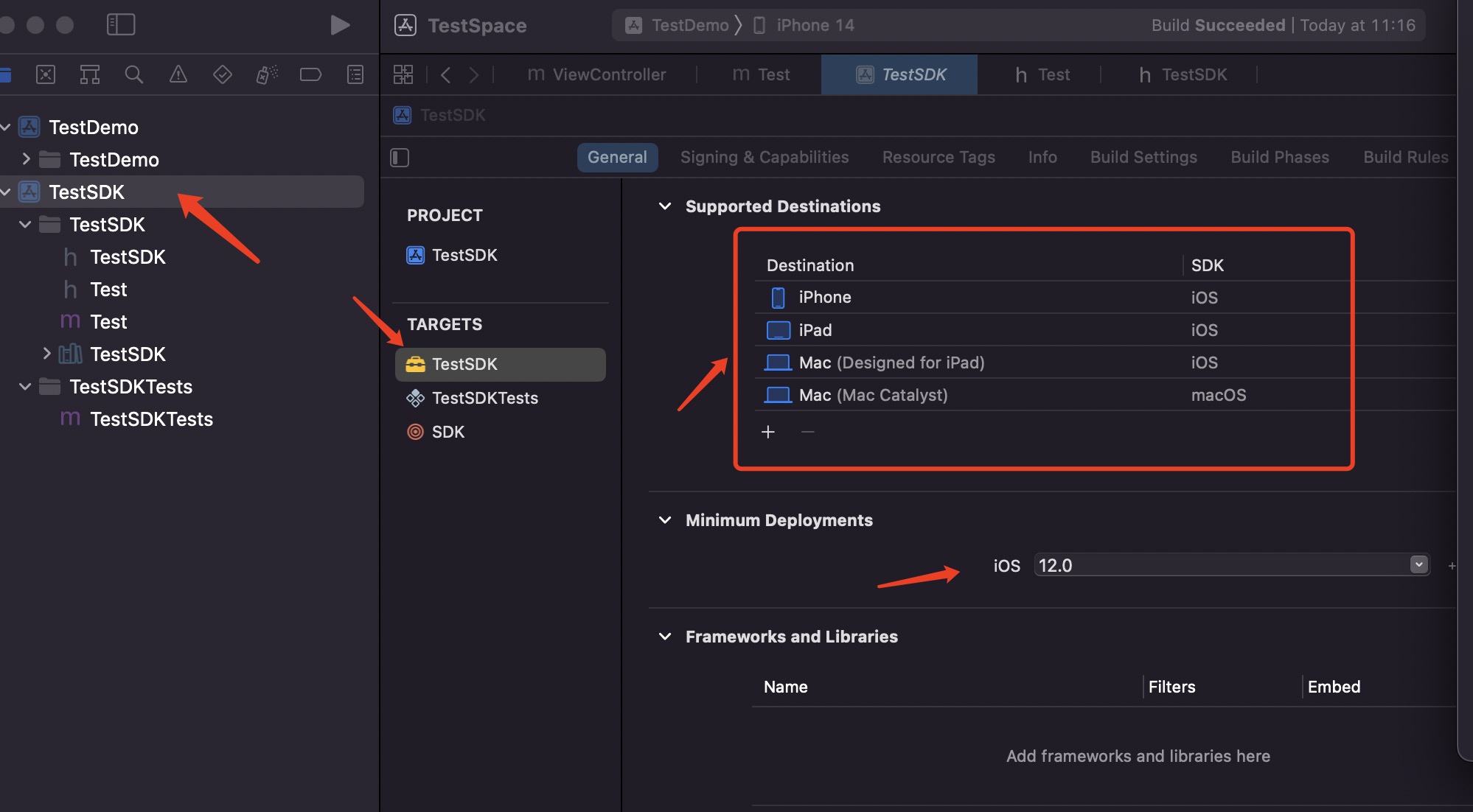
配置SDK Bulid Configuration
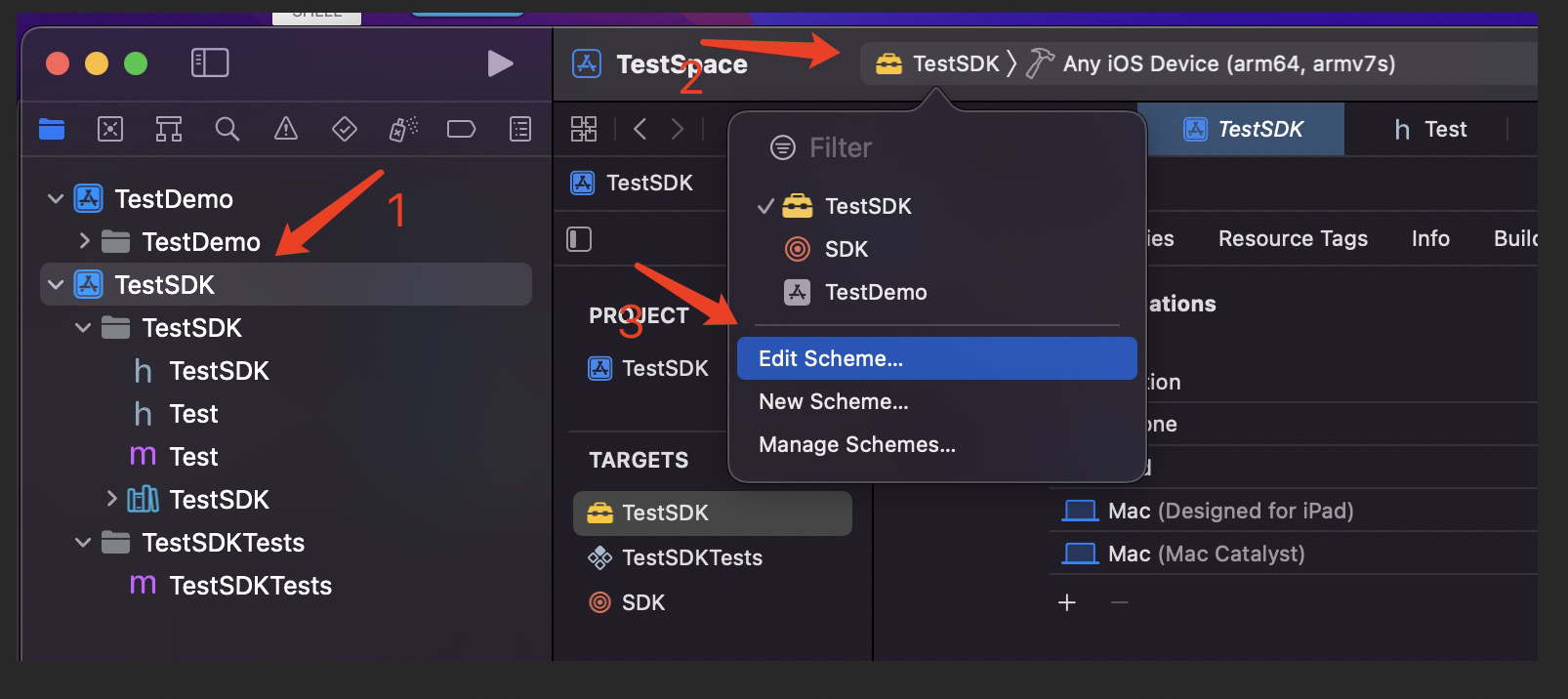

6、测试Demo配置
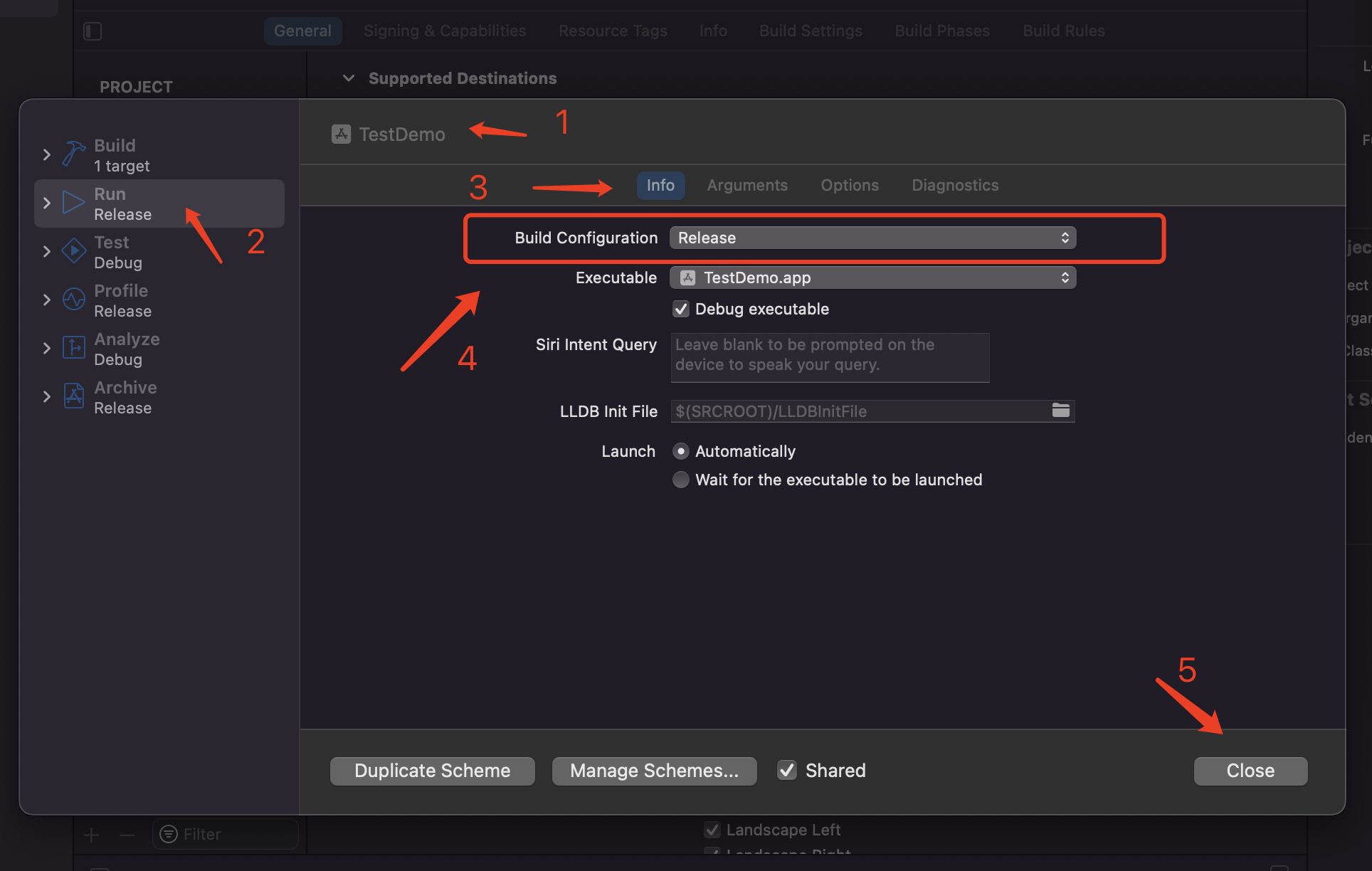
#1、添加 -ObjC
Build Settings >> Other Linker Flags >> 添加-ObjC
#2、配置 Bitcodes
Build Settings >> Enable Bitcodes >> 设置为 NO
编译运行:
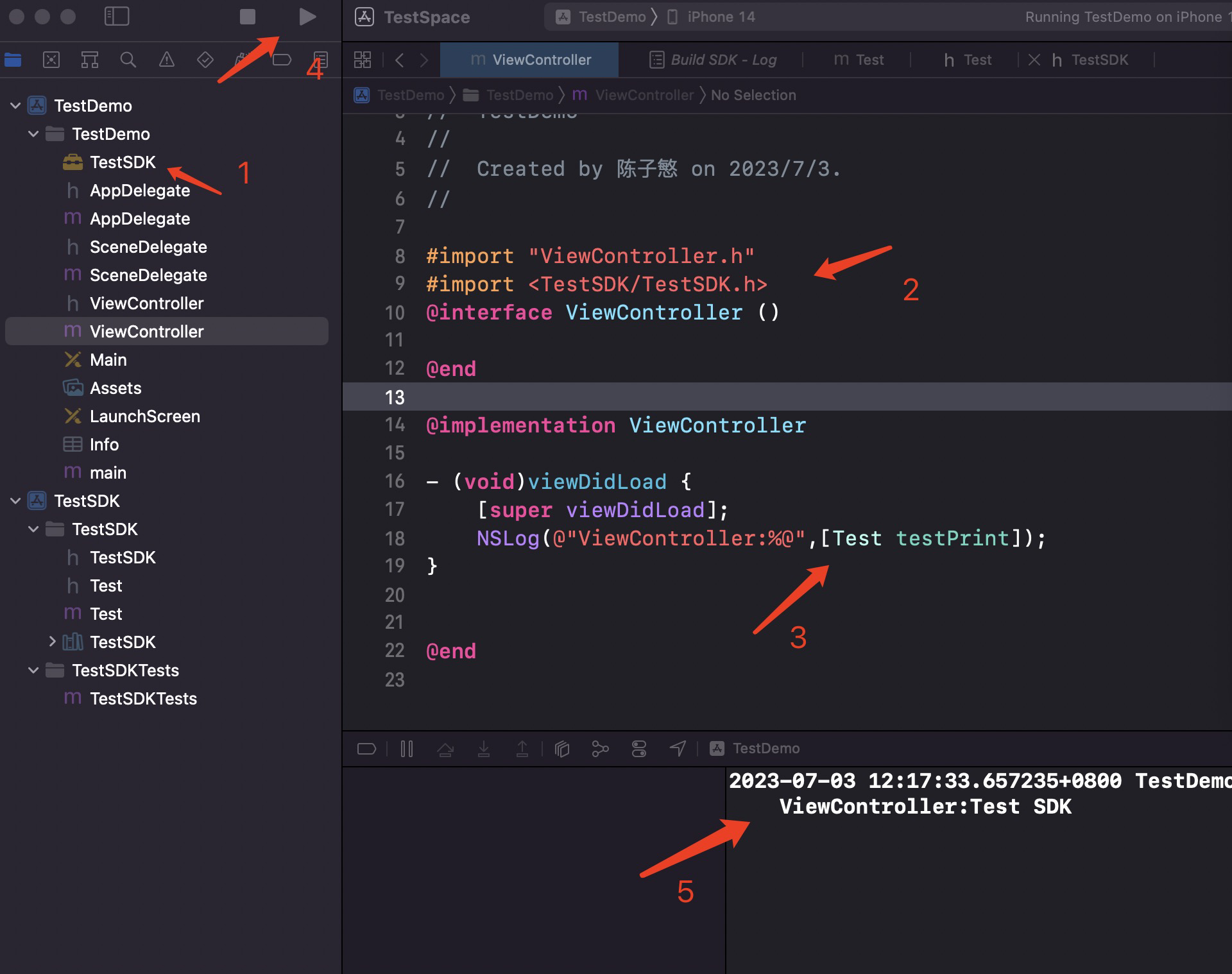 如果控制台打印了ViewController:Test SDK,表示你已入门SDK开发了!
如果控制台打印了ViewController:Test SDK,表示你已入门SDK开发了!
7、SDK合成
SDK合成有两种方式,下面分别阐述两种不同合成方式以及注意细节。
SDK合成分类:终端合成、脚本合成。
7.1、终端合成
1、在文件导入/创建/处理之后,快捷键【command+B】进行编译,选择虚拟机编译(随便选择一个iphone手机机型)和 Generic in device(真机模式编译)两种模式,第一次进行编译时,对应的xxx.framework文件就会由红色变成黑色。说明编译成功。
在这里创建了两个类

编译之前
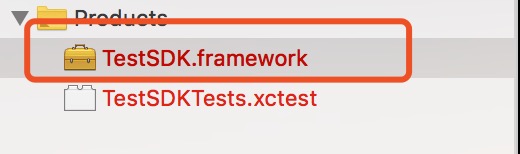 编译之后
编译之后
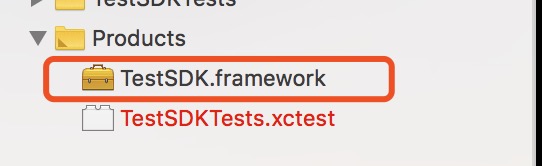
2、右键点击.framework->show in Finder,可以看到对应文件的路径,打开终端查看对应文件支持的设备和机型


检查各自文件适配类型

3、在终端输入合并的命令
格式如下:
lipo -create 真机文件包的路径 虚拟机文件包的路径 -output 生成的文件路径(可以自己创建一个文件夹)
示例:
 最后生成【TestSDK】(名字可以自定义)
最后生成【TestSDK】(名字可以自定义)
注意: 合成的对象分别是真机【Debug-iphoneos】和虚拟机【Debug-iphonesimulator】文件下的【TestSDK】文件。
4、重复第2步骤,进入文件路径,复制一个【xxx.framework】文件到步骤3的生成文件的文件夹中

5、将【TestSDK.framework】文件里的【TestSDK】文件替换成外面一个的【TestSDK】,然后查看结果
 如上图,说明合并成功,可以直接导入对应的工程项目中使用。
如上图,说明合并成功,可以直接导入对应的工程项目中使用。
7.2、脚本合成
在第4大点配置完成,只要选择对应的脚本运行即可【command+B】:
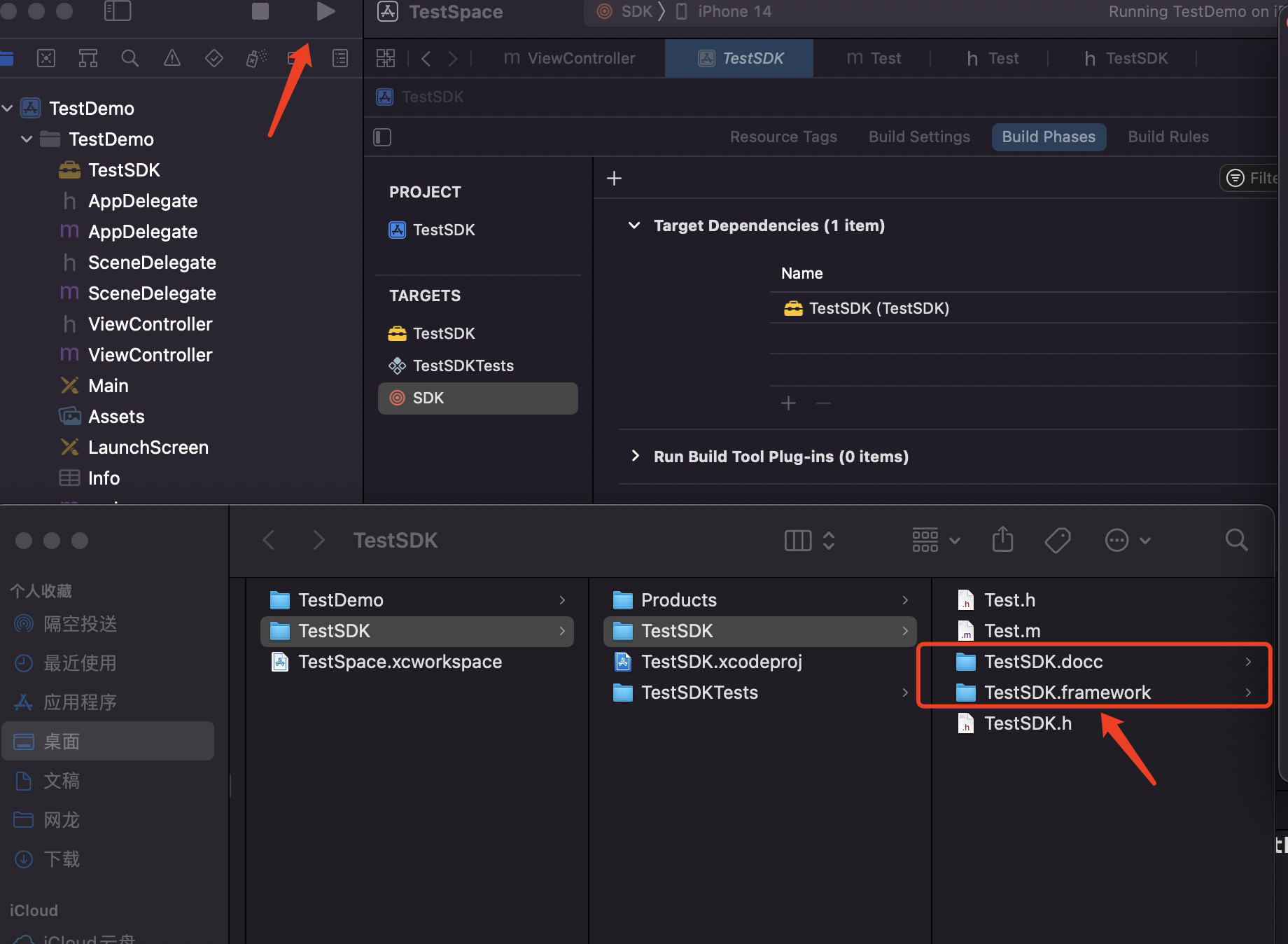
6、Demo与SDK的关联
1、把打包好的framework拖到demo里面
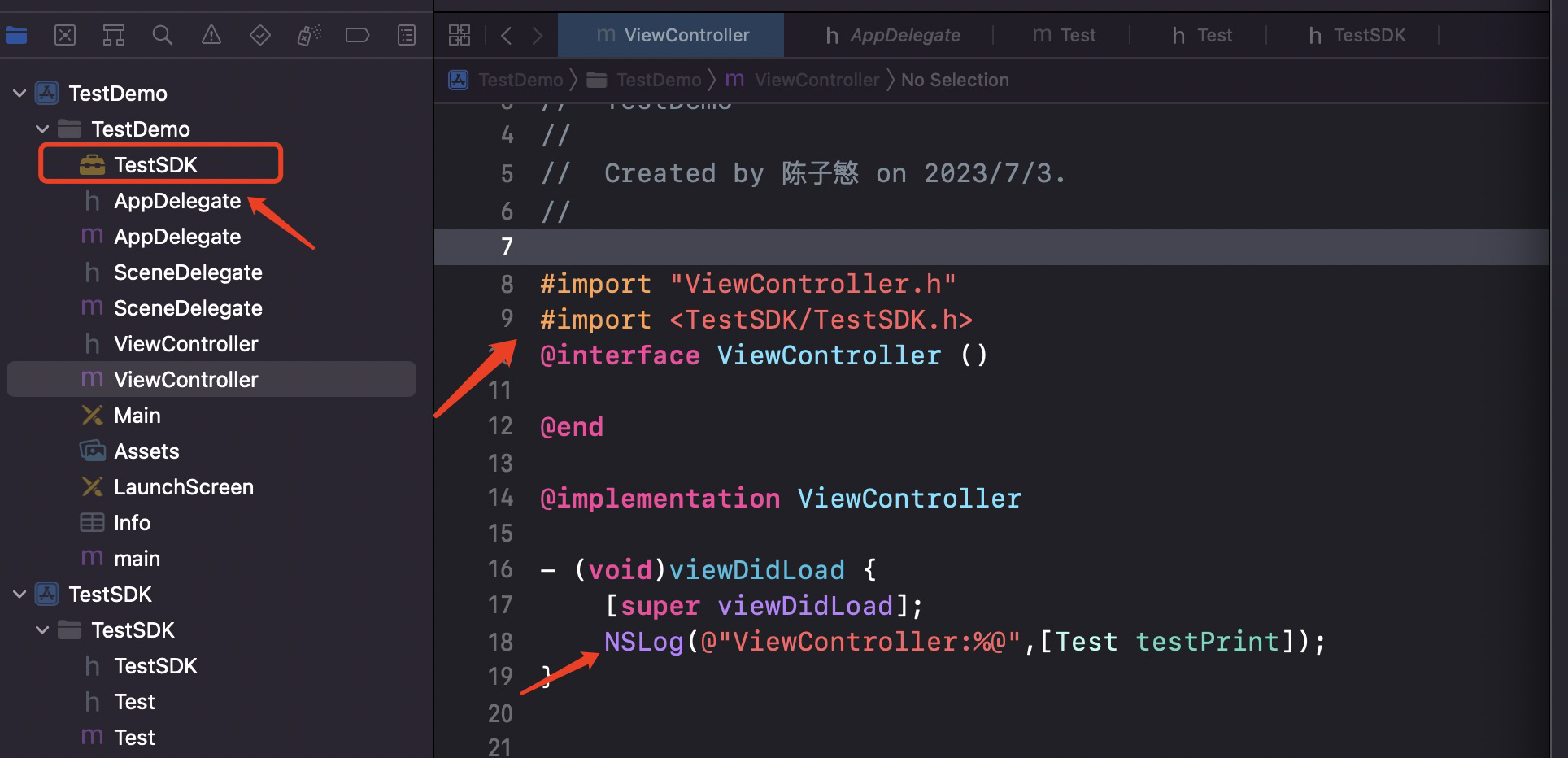
2、使用SDK,运行demo
注意: 以上功能就是SDK 和 demo 相关联好了.
参考链接:
1、iOS优雅开发SDK详细教程























 578
578











 被折叠的 条评论
为什么被折叠?
被折叠的 条评论
为什么被折叠?










